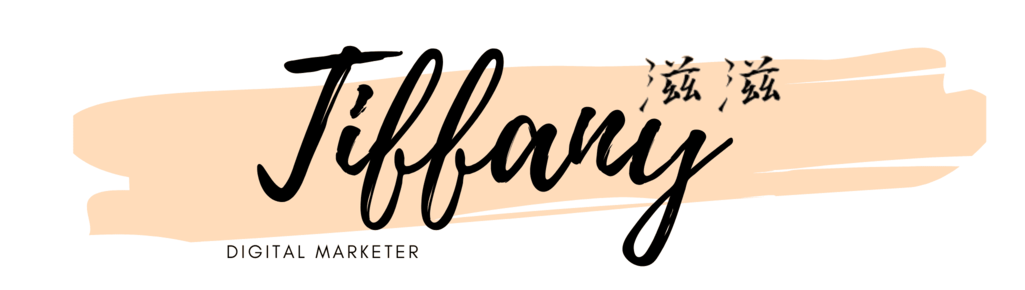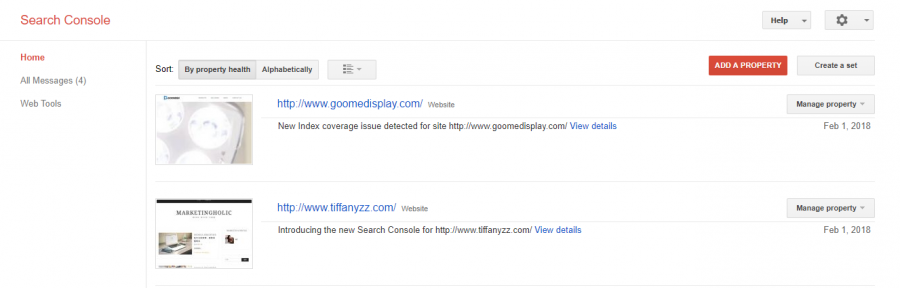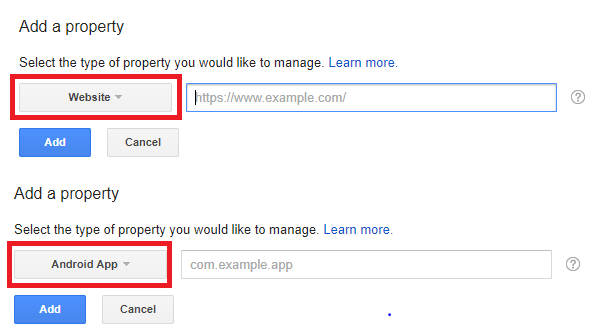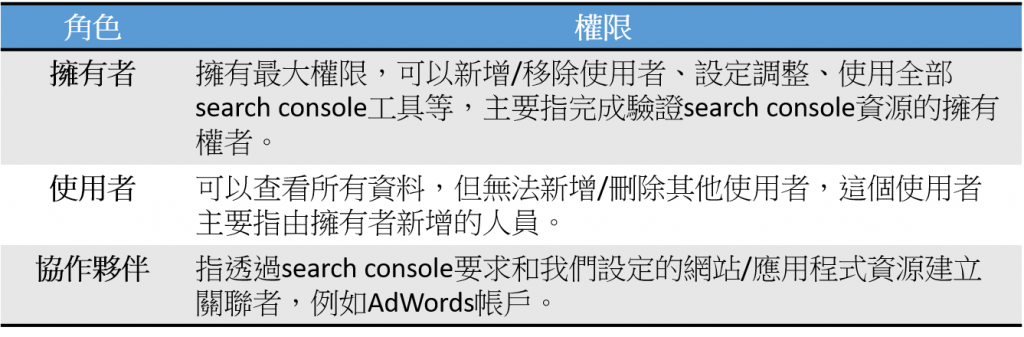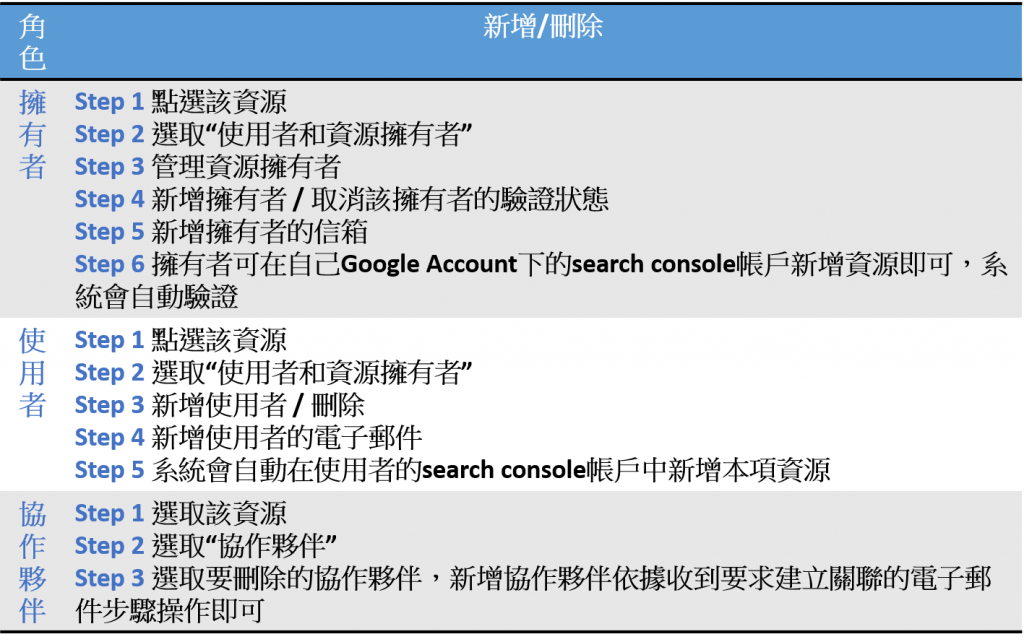Google Search Console 建立與安裝<初學篇>
Google Search Console 主要是給SEO操作者一個可以觀看並審閱數據的工具,能夠監測並維持我們網站在Google搜尋結果中的排名。了解使用search console第一步,我們要先了解它的後台及如何設定,之後我們再分別針對各報表及細部功能討論。
內容目錄
安裝我們的網站至search console
進入search console後台,如果你原本有架設或控管其他網站或應用程式,下面會顯示目前在你Google官方帳號下的property,如果沒有就會顯示空白。
![]()
我們點選「ADD A PROPERTY」,你可以選擇你要新增一個網站或是Android應用程式。指定網址的時候要注意以在瀏覽器顯示的實際網址為準(包含所有符號,例如”/”)。
請注意,如果我們的網站有支援多種通訊協定(http://及https://),請分別新增兩種版本的網站資源,所以假設我們的網站不論使用http:// 或 https:// 都可以從瀏覽器找到我們的網站時,就必須要在search console新增兩個版本的property。
另外,如果要追蹤行動應用程式,該Android應用程式必須有在Google Play上架才有辦法新增至search console,這邊先以網站設定search console為主,有興趣的人可以參閱Google說明中有關將應用程式加入專用search console的文章。
![]()
Google會要求我們進行網站驗證,此步驟是要確保連結至search console的網站或應用程式為該Google Account的擁有者/所有者。每個建立的search console網站資源可以驗證並有多個擁有者,並且各擁有者的驗證方式不需相同,之後我們會提到管理使用者及擁有者權限時再做詳細討論。
點選要驗證的資源,並勾選「驗證這個資源 Verify this propert」,驗證頁面會出現適合我們網站的驗證方式,有「建議方法 Recommended method」和「替代方法 Alternate methods」兩種。
但其實我每次都會選擇替代方法中的”Google Analytics(分析)追蹤程式碼”或” Google代碼管理工具容器片段”。因為這兩種方法如果我們有將其中一種的追蹤碼置入我們的網頁中,點選完畢後就會直接連上search console了! 是不是超級方便!
Google Analytics(分析)追蹤程式碼:必須擁有該網站資源的”編輯權限”,並按照Google Analytics指示將追蹤碼埋入<head></head>內。
Google Tag Manager容器片段:必須在Google Tag Manager中擁有”檢視、編輯和管理”權限,且依照Tag Manager指示將追蹤碼埋入相對應的<head >及<body>位置。
驗證的效力
Google表示會定期檢查該網站擁有者的驗證是否有效,若Google判定無法確認原驗證方式時,過一段時間之後,我們的權限就有可能會消失,但是不用擔心在權限消失中間我們的網站資料會消失,因為Google在我們將網站/應用程式資源與search console綁定時起,就會開始蒐集資源的數據資料,除非該資料已逾期才會消失,否則權限驗證不影響我們的資料蒐集。
管理使用者、擁有者權限
與search console建立關係的主要有下列三種人:
權限大小:擁有者>使用者>協作夥伴,使用者與擁有者最大的差異為,使用者無法變更網站資源的網址或應用程式的連結,而且無法連結該資源至GA帳戶中,亦無法在search console上新增/刪除其他資源擁有者。
新增/刪除擁有者、使用者及協作夥伴
大原則,建議最高權限的super user擁有者只有一個Google 帳號的使用者可以達成,且不建議將該Google 帳號密碼提供給他人使用,以免喪失權限設定的意義,也不知道會是誰動了我們的後台資料。如果該擁有者離職,只要再重新安排一個使用者進行驗證即可,且剛剛也提過了一旦連結過search console的資源,除非資料逾期,否則數據資料都會繼續進行蒐集不會因為權限問題而有影響。